Як видалити мережеве підключення в Windows 7
Бувають такі ситуації, що користувач створив багато різних підключень до інтернету, якими зараз не користується, і їх видно на панелі «Поточні підключення». Розглянемо, як позбутися від незадіяних мережевих з'єднань.
зміст
Видалення мережевого підключення
Щоб деінсталювати зайві з'єднання з інтернетом, заходимо в Віндовс 7 з правами адміністратора.
Детальніше: Як отримати права адміністратора в Windows 7
Спосіб 1: «Центр управління мережами і загальним доступом»
Даний спосіб підійде для початківця користувача Віндовс 7.
- Заходимо в «Пуск», йдемо в «Панель управління».
- У підрозділі «Перегляд» виставляємо значення «Великі значки».
- Відкриваємо об'єкт «Центр управління мережами і загальним доступом».
- Подорожуємо у «Зміна параметрів адаптера».
- Спочатку вимикаємо (якщо включено) потрібне підключення. Після чого тиснемо ПКМ і клацаємо по «Видалити».
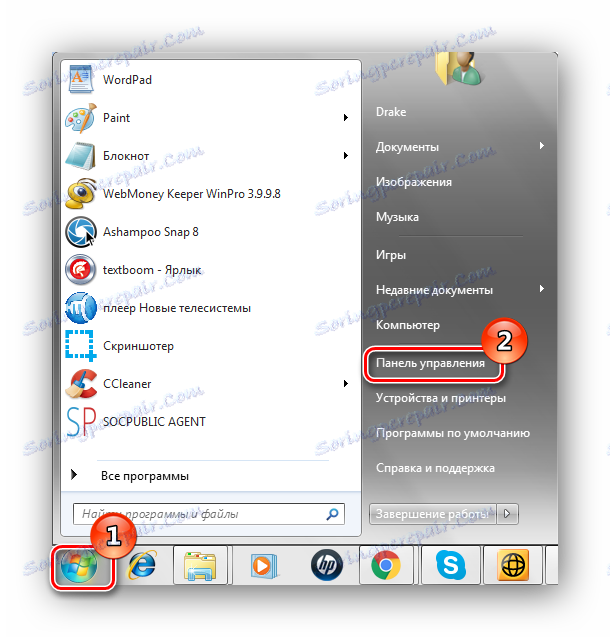

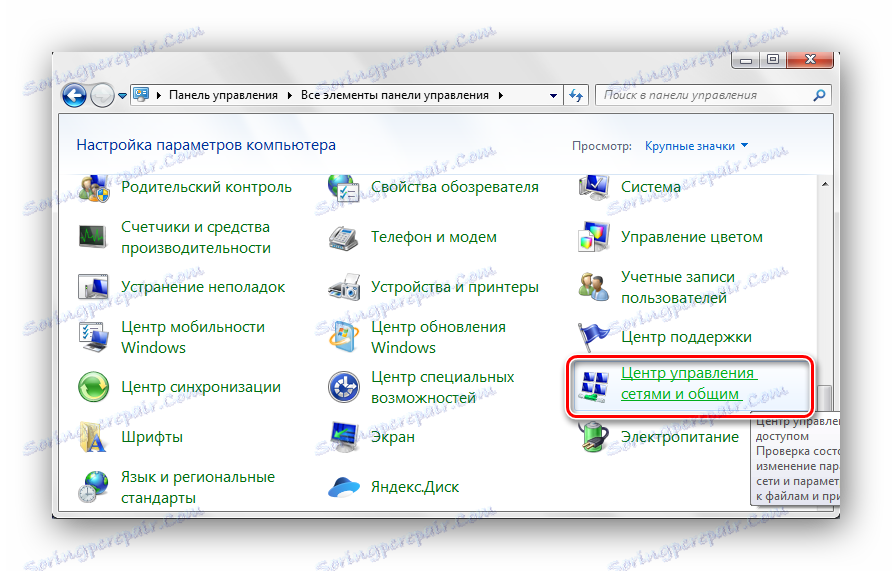
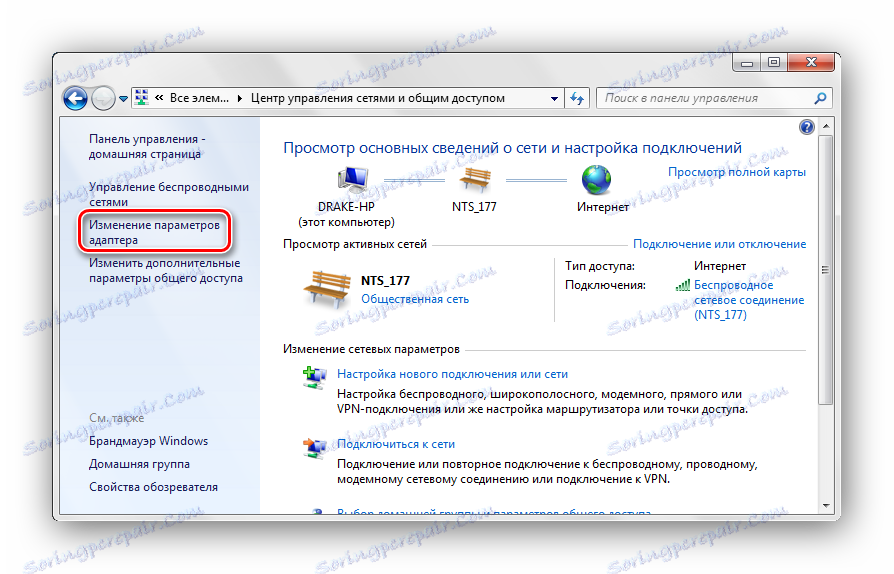
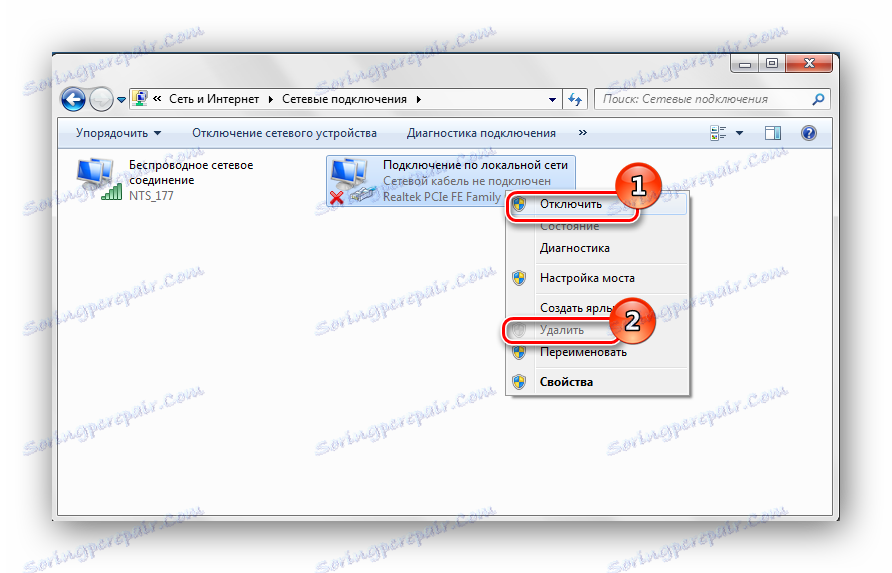
Спосіб 2: «Диспетчер пристроїв»
Можлива така ситуація, що на комп'ютері було створено віртуальне мережеве пристрій і підключення до мережі, яке пов'язане з ним. Щоб позбавиться від даного підключення, потрібно деінсталювати мережеве пристрій.
- Відкриваємо «Пуск» і тиснемо ПКМ по найменуванню «Комп'ютер». У контекстному меню переходимо в «Властивості».
- У відкритому вікні переходимо в «Диспетчер пристроїв».
- Виробляємо видалення об'єкта, який пов'язаний з непотрібним мережевим підключенням. Тиснемо ПКМ по ньому і клацаємо за пунктом «Видалити».
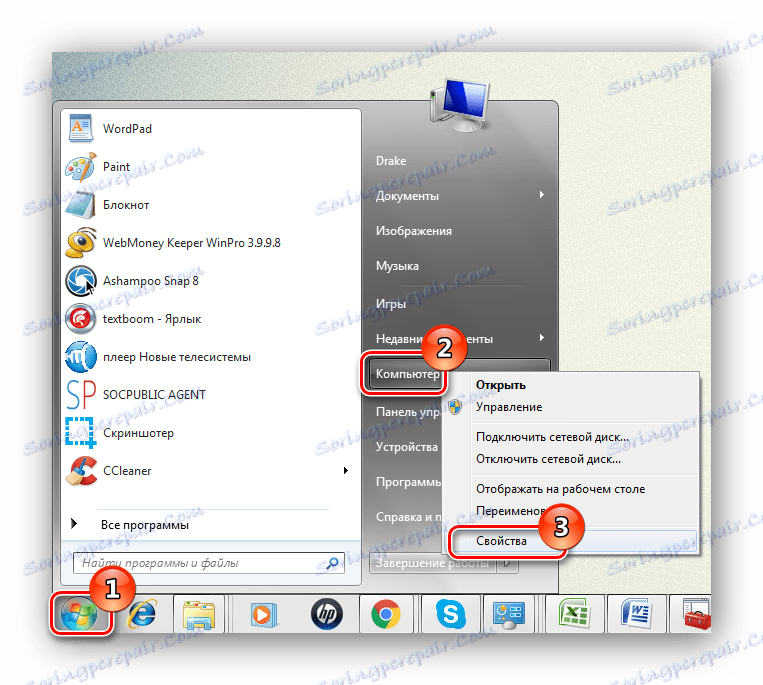
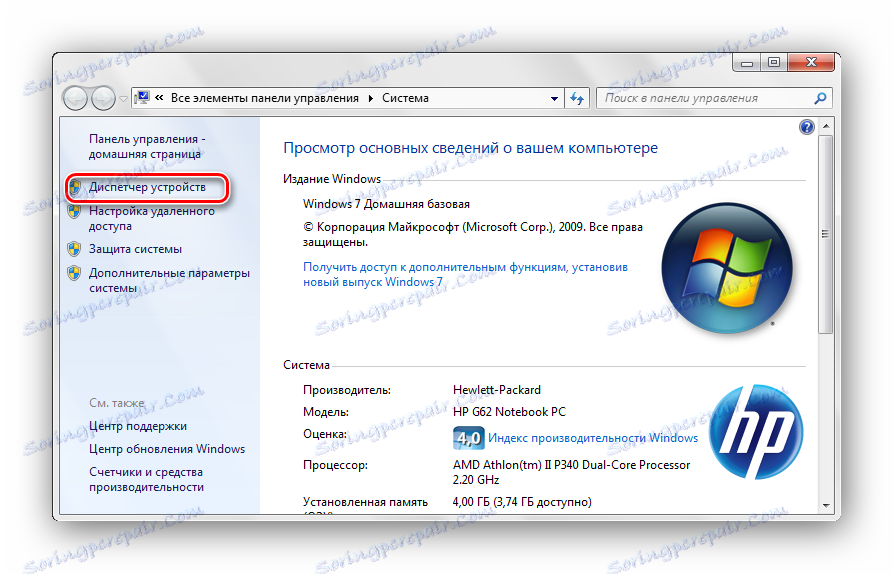
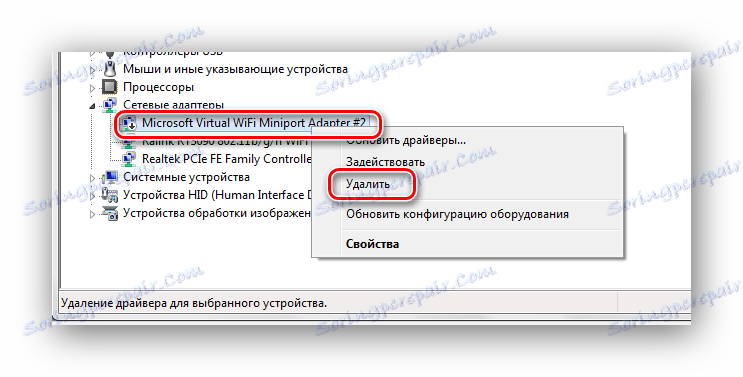
Будьте уважні, не проводьте видалення фізичних пристроїв. Це може привести систему в неробочий стан.
Спосіб 3: «Редактор реєстру»
Даний спосіб підійде для більш досвідчених користувачів.
- Натискаємо комбінацію клавіш «Win + R» і вводимо команду
regedit. - Переходимо по шляху:
HKEY_LOCAL_MACHINESOFTWAREMicrosoftWindows NTCurrentVersionNetworkListProfiles - Видаляємо профілі. Кількома ПКМ по кожному з них і вибираємо «Видалити».
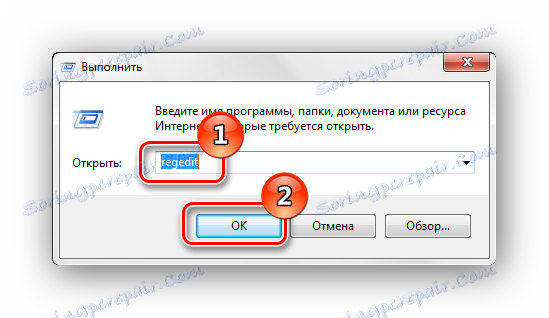
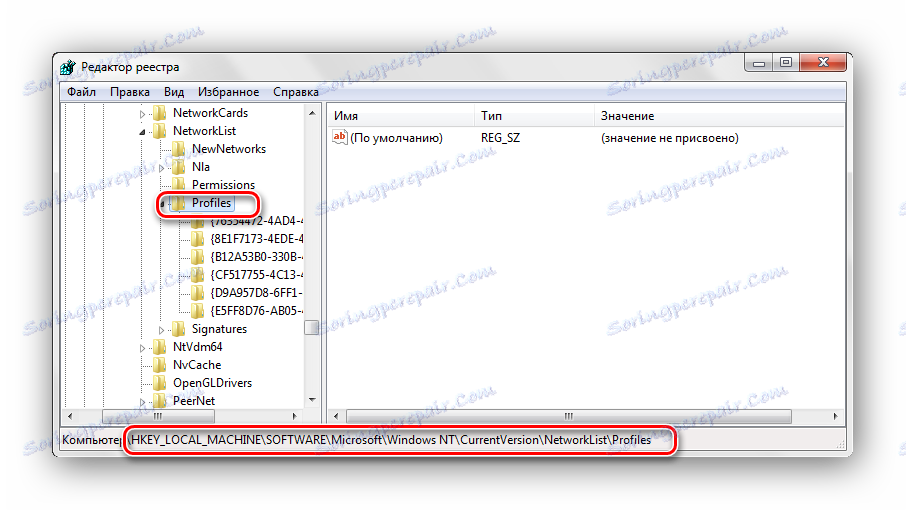
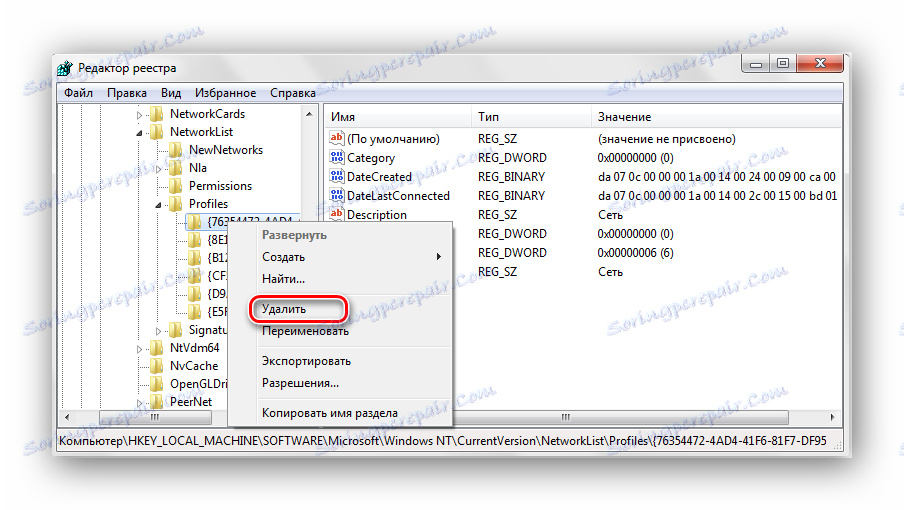
Перезавантажуємо ОС і встановлюємо підключення заново.
Читайте також: Як подивитися MAC-адресу комп'ютера на Windows 7
За допомогою нескладних дій, описаних вище, позбавляємося від непотрібного мережевого підключення в Віндовс 7.
